Xshell5连接虚拟机中的Linux的方法以及失败原因解决
很早以前就装了虚拟机,现在终于装上了Linux。虽然机子的配置还不错,虚拟机一般也不会特别卡,但是来回切换有时也是一件十分令人头疼的事情。虽然说不卡,但是CPU占用率还是很高的。也十分耗电。所以自从听说了有Xshell这个神器之后 我就开始对他进行了相关的钻研。(出现问题请直接往下拉。)
首先Xshell是一个通过在同一网段进行连接两个主机的一款应用。简单的来说就是可以用一台机器来操控多台电脑的一个应用。注意 是同一个网段,这个概念很重要我们在配置Xshell的时候是一定会用到的。这个应用可以让我们在一个界面中就可以对其他电脑的系统终端(terminal)进行操作。虚拟机相当于一个电脑所以当然也可以进行连接操作。
首先你需要下载一个Xshell5.这个百度即可。安装的时候会索要秘钥不过选择家庭或学校使用就可以不需要,经过我的尝试选这个就可以了。然后我们打开我们的虚拟机。进入系统的终端。输入命令行指令 ifconfig 我们就可清晰地看见我们的网络设置了
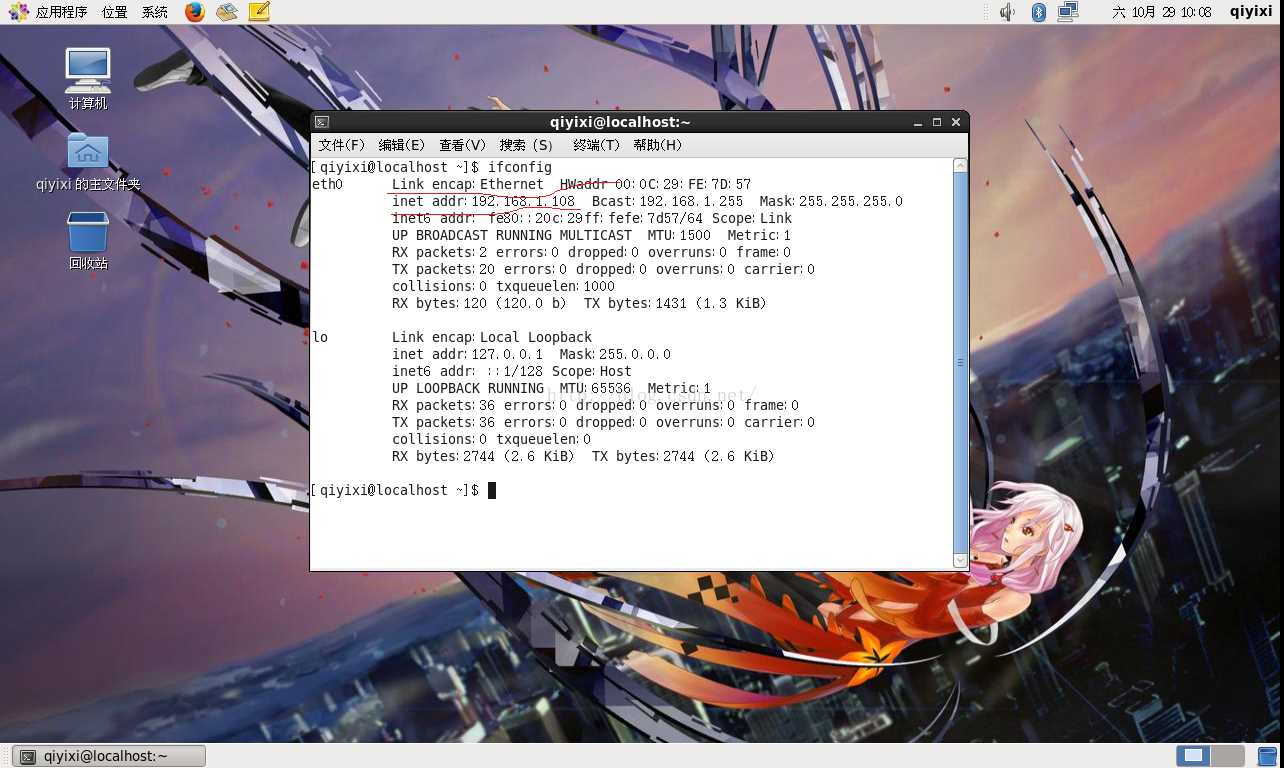
在这里我们可以清晰的看到我们的IP地址,如果没有连接网络的小伙伴 或者无法连接的小伙伴是看不到这里的IP地址的,因为有的是随机的有的是压根就没设置。这个我们后面分析会说。
然后我们需要打开虚拟机的网络设定来查看一下设定的ip地址,在虚拟机的编辑一栏里有一个虚拟网络编辑器我们把它点开来看。
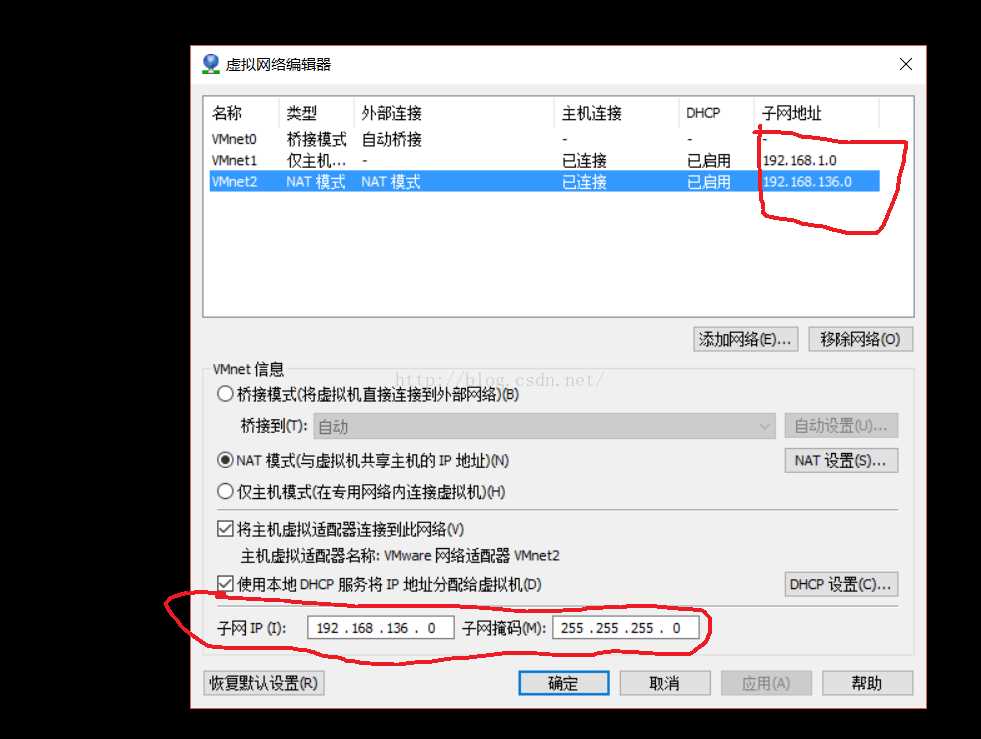
这里我们使用的是NAT连接 我们需要确保我们看到的IP地址和刚才虚拟机的IP地址相似但不需要完全相同,相同的话是会报错的,因为会IP地址重复。但是需要前三位是一样的 最后一位可以随意设定,这样就可以确保我们前面所提到的处在同一网段。接下来我们需要打开网络和共享中心,可以从右下角打开。点击右侧更改适配器设置。我们应该可以看到两个多出来的网卡

左边的是1右边的是2。然后右键属性打开。然后协议版本4。正常情况下是未设置的 这时候我们需要自己来设置但是切记同一网段但不能重复IP 例如我上面设置192.168.1.X就可以了。这样我们本地的设置就完成了。接下来我们打开我们安装好的Xshell,点击右上角的文件会话这时候会出现如下窗口
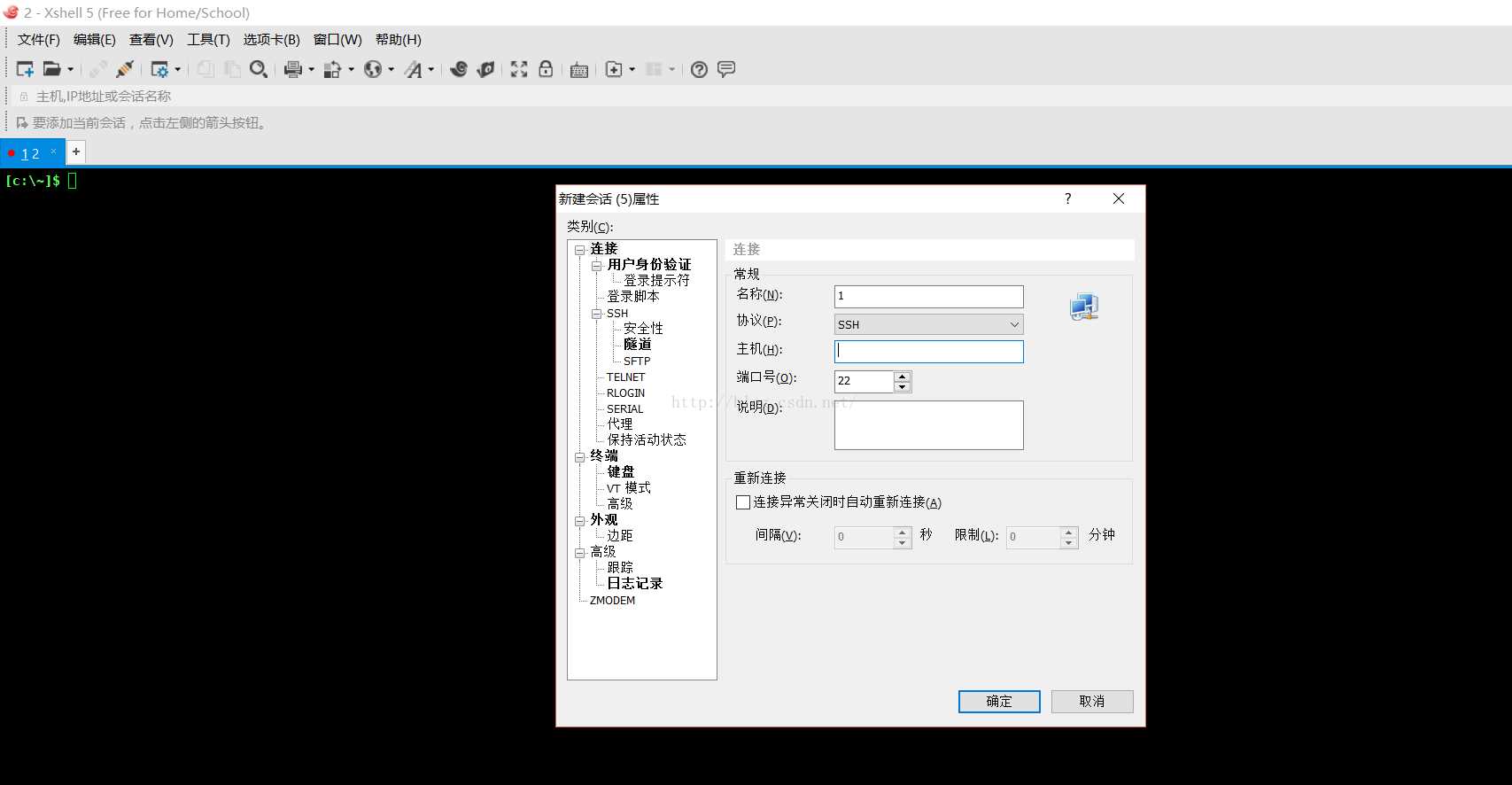
在主机处填写你的虚拟机的虚拟机的虚拟机的IP地址。(重要的事说三遍)。点击确定即可。如果正常情况的话 连接成功时需要你输入你Centos的root名和登陆密码,直接输入即可完成连接。
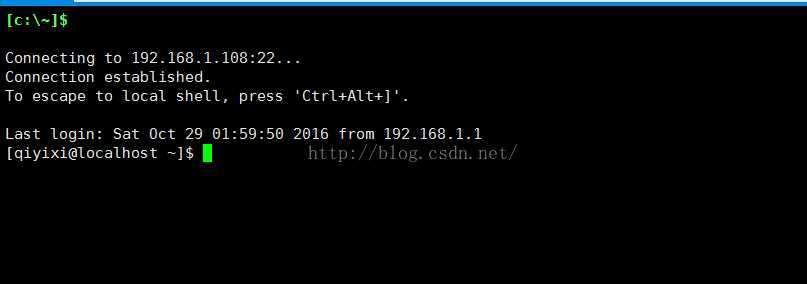
在这里进行的操作和在Centos中操作终端是没有任何区别的。
-------------------------------这是逗逼的分割线-----------------------------------------
这是网上我看过的应该是最简单的一种连接方式的简写。可能还要我也就不造了= =!毕竟萌新一个。接下来我会写出几个出现失败的地方 如果有萌新“有幸”看到这里,那就祝你好运了。
首先是虚拟机的Ip地址的问题 有的童鞋在装入系统后发现无法连接 可能是因为网卡没有打开(大雾),反正就是 输入ifconfig后在我上面划红线的地方没有Ip地址,对视完全没有ip地址 这TM就很尴尬了。此时你一定是连不上网的。我们首先需要的是设置ip 在虚拟机中的终端输入setup如果你是第一次登陆他可能会需要你输入密码 没问题就是你的登陆密码直接输入即可。(同时这里说明一个问题,但是大家不改密码所以没啥区别其实登录密码和root密码是有区别的)这时会变成图形界面如下图

这里鼠标不能使用需要使用键盘在移动到网络配置然后回车,选择第二个设备配置 然后回车选择第一个设备回车。这时会出现下面这个界面
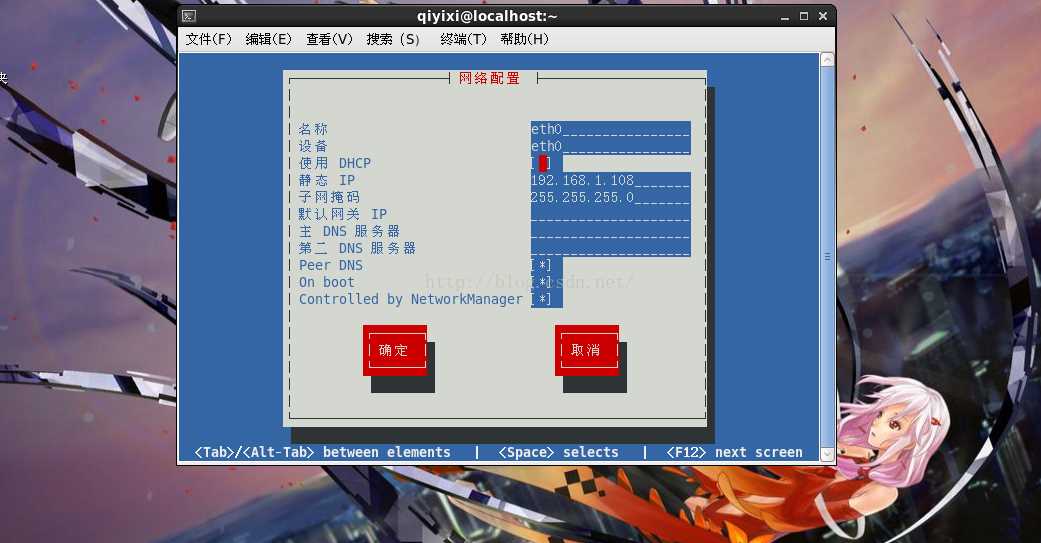
因为我这个设置过了所以会有Ip地址 如果童鞋们没有设置的移动光标到使用DHCP按空格。原先存在*就会消失。然后就可以在下面输入Ip地址即可子网掩码也要输入 就输入成我这样的就可以了。然后一路确定回去就行了 记得回车、。。。。(在这里提一句,其实我们可以先查看虚拟机的ip然后根据那个网段来设置centos的Ip地址其实貌似可以方便一点),其他设置不变然后再在Xshell上试一试即可。
下面说一些简单的指令,但是要注意这些都是即时的,意思就是你重启虚拟机就失效了这是因为有些Ip地址是随机的。
输入下面的指令可能会提示你权限不足,此时在终端输入 su root然后提示你输入密码
Linux输入密码是不会显示 就是你明明输入了但是他不显示 你直接按回车就可以了 其实是输入了的。
修改 IP 地址
即时生效:
# ifconfig eth0 192.168.0.2 netmask 255.255.255.0
启动生效:
修改 /etc/sysconfig/network-scripts/ifcfg-eth0
修改网关 Default Gateway
即时生效:
# route add default gw 192.168.0.1 dev eth0
启动生效:
修改 /etc/sysconfig/network
修改 DNS
修改/etc/resolv.conf
修改后可即时生效,启动同样有效
修改 host name
即时生效:
# hostname centos1
启动生效:
修改/etc/sysconfig/network
修改网卡配置
#vi /etc/udev/rules.d/70-persistent-net.rules
修改完以后你必须重新启动一下网络设置
# service network restart
或
# /etc/init.d/network restart
如果此时还不能连接,可以尝试打开一下20的端口 因为在Xshell我们设置的时候是默认端口22(虽然大部分时候这个端口是打开的)
/etc/init.d/sshd start
如果还不行 也许是防火墙没有关闭 我们只能果断的关闭它
1) 重启后生效
开启: chkconfig iptables on
关闭: chkconfig iptables off
2) 即时生效,重启后失效
开启: service iptables start
关闭: service iptables stop
嘛 大概就这些了。。。如果还是不能连接 请留言 我会及时查看 虽然也不一定能解释啦。。。。。
到此这篇关于Xshell5连接虚拟机中的Linux的方法以及失败原因解决的文章就介绍到这了,更多相关Xshell5连接Linux内容请搜索我们以前的文章或继续浏览下面的相关文章希望大家以后多多支持我们!

